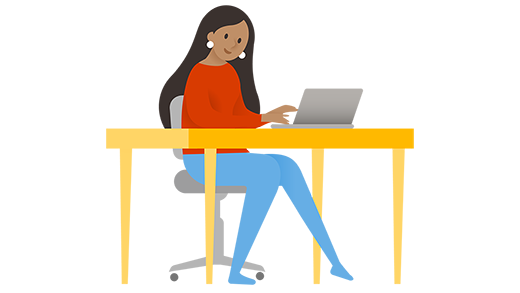คําถามที่ถามบ่อยเกี่ยวกับพีซี Windows ที่ใช้ Arm
นำไปใช้กับ
Windows 11 พีซีที่ใช้ Arm® ช่วยให้คุณทํางานได้ทุกที่ ต่อไปนี้เป็นประโยชน์หลักๆ บางส่วน:
-
เชื่อมต่อกับอินเทอร์เน็ตเสมอ ด้วยการเชื่อมต่อข้อมูลเครือข่ายโทรศัพท์ คุณจะสามารถออนไลน์ได้ทุกที่ที่มีสัญญาณโทรศัพท์เหมือนกับใช้โทรศัพท์มือถือ เมื่อคุณอยู่ที่ทํางาน บ้าน หรือโดยเครือข่าย Wi-Fi อื่นๆ ที่คุณเชื่อถือ คุณสามารถเชื่อมต่อกับ Wi-Fi เพื่อบันทึกข้อมูลเครือข่ายโทรศัพท์และทํางานต่อไปได้ พีซี Windows Arm ส่วนใหญ่ช่วยให้คุณสามารถเชื่อมต่อข้อมูลเครือข่ายโทรศัพท์ได้
-
อายุแบตเตอรี่ใช้งานได้ตลอดวัน คุณจะใช้พลังงานน้อยกว่าพีซีอื่นๆ คุณจึงสามารถทํางานทั่วไปหรือใช้งานที่โรงเรียนได้โดยไม่ต้องเอาที่ชาร์จออกมา และไม่ต้องกังวลกับการหาเต้ารับเพื่อเสียบปลั๊ก หากคุณต้องการใช้พีซีของคุณเพื่อความบันเทิง เช่น การเล่นเกมบนระบบคลาวด์ คุณสามารถเล่นได้นานหลายชั่วโมงโดยไม่ต้องชาร์จแบตเตอรี่ระหว่างนั้น
-
เปิดใช้งานได้ทันที เมื่อคุณไม่ได้ใช้พีซี เพียงกดปุ่มเปิด/ปิดเครื่อง เหมือนกับที่คุณทําบนโทรศัพท์มือถือเพื่อปิดหน้าจอ เมื่อคุณนําพีซีออกและเปิดเครื่องอีกครั้ง พีซีจะเปิดทันที และคุณมีหน้าจอและแป้นพิมพ์ที่ใหญ่ขึ้นเพื่อทําสิ่งต่างๆ ให้เสร็จสิ้น เมื่อใดก็ตามที่คุณมีเวลาเพียงไม่กี่นาทีระหว่างชั้นเรียน การประชุม หรือกิจกรรมอื่นๆ คุณสามารถทํางานได้โดยไม่ต้องรอให้พีซีของคุณเริ่มทํางาน
เลือกหัวข้อต่อไปนี้เพื่อรับคําตอบสําหรับคําถามที่คุณอาจสงสัย
ได้ คุณสามารถติดตั้งและใช้งานแอปสําหรับ Windows ส่วนใหญ่บนพีซีที่ใช้ Arm Windows 11 ได้เช่นเดียวกับพีซีเครื่องอื่นๆ Windows 11 เครื่องอื่นๆ แอปไม่จําเป็นต้องมาจาก Microsoft Store ใน Windows
แอปที่สร้างใหม่สําหรับพีซี Windows Arm มีประสิทธิภาพดีที่สุด แอปสําหรับ Windows ยอดนิยมจํานวนมากได้รับการสร้างขึ้นใหม่สําหรับพีซี Windows ที่ใช้ Arm อยู่แล้วและยังมีอีกหลายแอปที่กําลังดําเนินการอยู่
แอปอื่นๆ ที่ไม่ได้สร้างขึ้นสําหรับพีซี Windows Arm ทํางานได้อย่างราบรื่นโดยใช้การจําลอง Windows 11 พีซีที่ใช้ Arm ที่ใช้ Windows 11 เวอร์ชัน 24H2 มีตัวจําลอง Prism สําหรับประสิทธิภาพที่ดีขึ้นสําหรับแอปพลิเคชันที่จําลอง
ตอนนี้เรานําเสนอแอปรุ่นดั้งเดิม Arm64 มากกว่าที่เคย รวมถึงการใช้งานแอป Microsoft 365 ที่เร็วที่สุด เช่น Microsoft Teams, PowerPoint, Outlook, Word, Excel, OneDrive และ OneNote เรายังนําเสนอ Chrome, Slack, Spotify, Zoom, WhatsApp, Blender, Affinity Suite, Davinci Resolve และอีกมากมายในเวอร์ชันดั้งเดิม
สําหรับแอปในชีวิตประจําวันที่ยังไม่มี Windows เวอร์ชันดั้งเดิมที่สร้างขึ้นสําหรับ Windows บน Arm ปริซึมเครื่องมือการจําลองใหม่ที่มีประสิทธิภาพของเรา พร้อมให้ใช้งานแล้วบนพีซี Copilot+ ที่ขับเคลื่อนโดยตัวประมวลผล Snapdragon® X series และมาพร้อมกับอุปกรณ์ Windows 11 อื่นๆ ซึ่งมอบประสิทธิภาพที่ปรับปรุงให้ดียิ่งขึ้นเพื่อจําลองแอปเมื่อเทียบกับอุปกรณ์ Arm รุ่นก่อนหน้า
สําหรับ รายการแอปพลิเคชันและเกม ที่พัฒนาขึ้นซึ่งทํางานกับ Arm ให้ไปที่ www.worksonwoa.com ไซต์โอเพนซอร์สของบริษัทอื่นที่ Microsoft สนับสนุนข้อมูลความเข้ากันได้
มีข้อจํากัดบางอย่างเมื่อคุณใช้งานพีซีที่ใช้ Arm Windows 11:
-
โปรแกรมควบคุมสําหรับฮาร์ดแวร์ เกม และแอปจะทํางานได้เฉพาะเมื่อออกแบบมาสําหรับพีซี Windows 11 Arm เท่านั้น สำหรับข้อมูลเพิ่มเติม ให้ตรวจสอบกับผู้ผลิตฮาร์ดแวร์หรือองค์กรที่พัฒนาโปรแกรมควบคุม โปรแกรมควบคุมเป็นโปรแกรมซอฟต์แวร์ที่จะสื่อสารกับอุปกรณ์ฮาร์ดแวร์ ซึ่งมักใช้สำหรับซอฟต์แวร์ป้องกันไวรัสและซอฟต์แวร์ป้องกันมัลแวร์ ซอฟต์แวร์การพิมพ์หรือ PDF เทคโนโลยีอำนวยความสะดวก โปรแกรมอรรถประโยชน์ซีดีและดีวีดี และซอฟต์แวร์การจำลองเสมือนหากโปรแกรมควบคุมไม่ทํางาน แอปหรือฮาร์ดแวร์ที่ใช้โปรแกรมควบคุมนั้นไม่ทํางานเช่นกัน (อย่างน้อยก็ทํางานไม่เต็มที่) อุปกรณ์ต่อพ่วงและอุปกรณ์จะทํางานได้เฉพาะเมื่อโปรแกรมควบคุมที่นักพัฒนาฮาร์ดแวร์ได้เผยแพร่โปรแกรมควบคุม Arm64 สําหรับอุปกรณ์นั้นๆ Windows 11 แล้วเท่านั้น หรือนักพัฒนาฮาร์ดแวร์ได้เผยแพร่โปรแกรมควบคุม Arm64 สําหรับอุปกรณ์ดังกล่าว
-
บางเกมใช้งานไม่ได้ เกมและแอปอาจไม่ทํางานหากใช้โปรแกรมควบคุม "ป้องกันการโกง" ที่ไม่ได้สร้างมาสําหรับ Windows 11 พีซีที่ใช้ Arm ตรวจสอบกับผู้เผยแพร่เกมของคุณเพื่อดูว่าเกมทํางานหรือตรวจสอบ www.worksonwoa.com เพื่อดูมุมมองความเข้ากันได้ของเกมจากฝูงชน
-
แอปที่มีการกำหนดประสบการณ์ Windows อาจมีปัญหา ข้อจํากัดนี้รวมถึงตัวแก้ไขวิธีการป้อนข้อมูล (IME) เทคโนโลยีสิ่งอํานวยความสะดวก และแอปที่เก็บข้อมูลบนระบบคลาวด์ องค์กรที่พัฒนาแอปจะกําหนดว่าแอปทํางานบนพีซี Windows 11 ที่ใช้ Arm หรือไม่
-
ซอฟต์แวร์ป้องกันไวรัสของบริษัทอื่นบางตัวไม่สามารถติดตั้งได้ คุณจะไม่สามารถติดตั้งซอฟต์แวร์ป้องกันไวรัสของบริษัทภายนอกบางตัวบนพีซีที่ใช้ Arm Windows 11 ได้ เว้นแต่จะมีการสร้างหรืออัปเดตสําหรับพีซีที่ใช้ Arm อย่างไรก็ตาม ความปลอดภัยของ Windows ช่วยให้คุณปลอดภัยตลอดอายุการใช้งานของอุปกรณ์ Windows 11 ของคุณ
-
โทรสารและการสแกนของ Windows ไม่พร้อมใช้งาน คุณลักษณะนี้ไม่พร้อมใช้งานบนพีซีที่ใช้ Arm Windows 11
ได้ คุณทำได้ Windows 11 พีซีที่ใช้ Arm รองรับเครื่องพิมพ์ส่วนใหญ่ รวมถึงเครื่องพิมพ์ที่รองรับ Mopria มาตรฐานการพิมพ์ คุณสามารถตรวจสอบเพื่อดูว่าเครื่องพิมพ์ได้รับการรับรอง Mopria หรือไม่ mopria.org เครื่องพิมพ์จากผู้ผลิตเครื่องพิมพ์ขนาดใหญ่ เช่น HP และ Xerox ได้เผยแพร่แอปสนับสนุนเครื่องพิมพ์ แอปการพิมพ์คู่หูที่ออกแบบมาเพื่อปรับปรุงประสบการณ์การพิมพ์ของ Windows หากคุณไม่สามารถเชื่อมต่อกับเครื่องพิมพ์จากพีซีที่ใช้ Arm คุณควรทําตามคําแนะนําที่ ติดตั้งเครื่องพิมพ์ใน Windows เว้นแต่ผู้ผลิตจะมีคําแนะนําเฉพาะสําหรับพีซีที่ใช้ Arm
อุปกรณ์ต่อพ่วงทํางานหากไดรเวอร์ที่พวกเขาขึ้นอยู่กับมีอยู่ภายใน Windows 11 หรือหากนักพัฒนาฮาร์ดแวร์ได้เปิดตัวไดรเวอร์ Arm64 สําหรับอุปกรณ์ เป็นความคิดที่ดีที่จะตรวจสอบว่านักพัฒนาฮาร์ดแวร์ได้เผยแพร่โปรแกรมควบคุมรุ่นที่ทํางานบนพีซีที่ใช้ Arm Windows 11 หรือไม่
Windows 11 มีฟีเจอร์การช่วยสําหรับการเข้าถึงในตัวที่ช่วยให้คุณทํางานได้มากขึ้นบนอุปกรณ์ของคุณ นอกจากนี้ คุณยังสามารถค้นหาแอปเทคโนโลยีอํานวยความสะดวกใน Microsoft Store ใน Windows เช่น โปรแกรมอ่าน OneStep และส่วนขยาย Read&Write สําหรับ Microsoft Edge และเรากําลังทํางานเพื่อนําเสนอแอปเพิ่มเติมในเร็วๆ นี้
คุณสามารถตรวจสอบ Microsoft Store หรือติดต่อผู้เผยแพร่ซอฟต์แวร์ช่วยเหลือของคุณเพื่อดูว่าแอปเทคโนโลยีอํานวยความสะดวกที่คุณต้องการมีให้บริการสําหรับพีซี Windows 11 ที่ใช้ Arm หรือไม่
คุณอาจต้องตรวจสอบกับผู้ขายเพื่อดูว่าแอปของพวกเขาเข้ากันได้กับพีซีที่ใช้ Arm Windows 11 หรือไม่ แอปเทคโนโลยีอำนวยความสะดวกบางอย่างอาจทำงานไม่ได้ตามที่คาดไว้
หากคุณใช้โปรแกรมอ่านหน้าจอ NVDA ได้อัปเดตแอปของพวกเขาให้สามารถใช้งานร่วมกันได้บนพีซีที่ใช้ Arm Windows 11 สำหรับข้อมูลเพิ่มเติม โปรดไปที่ เว็บไซต์ NV Access
พีซี Windows 11 Arm ส่วนใหญ่สามารถเชื่อมต่อกับเครือข่ายข้อมูลโทรศัพท์ ได้ คุณจึงสามารถออนไลน์ได้ทุกที่ที่มีสัญญาณโทรศัพท์ พีซีของคุณอาจใช้ SIM จริง, SIM แบบฝัง (eSIM) ไม่ว่าจะเป็น SIM เดียว หรือไม่มีก็ได้ ทั้งนี้ขึ้นอยู่กับผู้ผลิตพีซีของคุณ
เมื่อต้องการตรวจสอบว่าพีซีที่ใช้ Arm Windows 11 ของคุณสามารถเชื่อมต่อกับเครือข่ายข้อมูลเครือข่ายโทรศัพท์ได้หรือไม่
-
เลือก เริ่มต้น แล้วเลือก การตั้งค่า > เครือข่าย & อินเทอร์เน็ต > เครือข่ายโทรศัพท์ หรือ เลือก ทางลัดอินเทอร์เน็ต & เครือข่ายต่อไปนี้ > เครือข่ายโทรศัพท์ :เปิดเครือข่าย & อินเทอร์เน็ต > เครือข่ายโทรศัพท์ หากคุณไม่เห็น เครือข่ายโทรศัพท์ แสดงอยู่ในการตั้งค่า เครือข่าย & อินเทอร์เน็ต หรือทางลัดไม่เปิดขึ้นในการตั้งค่าเครือข่ายโทรศัพท์ แสดงว่าพีซีของคุณไม่มีช่องใส่ SIM หรือ eSIM คุณจะไม่สามารถเชื่อมต่อเครือข่ายโทรศัพท์ได้
เมื่อต้องการตรวจสอบว่า Windows 11 พีซีที่ใช้ Arm ของคุณใช้ SIM, eSIM หรืออย่างใดอย่างหนึ่ง
-
ใน การตั้งค่า เครือข่ายโทรศัพท์ ให้ค้นหากล่องดรอปดาวน์ ใช้ SIM นี้สําหรับข้อมูลเครือข่ายโทรศัพท์:
-
หากกล่องดรอปดาวน์ปรากฏขึ้น: คุณมีมากกว่าหนึ่งวิธีในการเชื่อมต่อกับข้อมูลเครือข่ายโทรศัพท์ เช่น SIM การ์ด eSIM หรือทั้งสองอย่าง เลือกกล่องดรอปดาวน์และดูว่ารายการใดแสดงรายการอยู่
-
หากกล่องดรอปดาวน์ไม่ปรากฏขึ้น: คุณมี SIM หรือ eSIM ดูภายใต้ เครือข่ายโทรศัพท์ ใน การตั้งค่าการเชื่อมต่อ และดูว่า SIM หรือ eSIM ปรากฏขึ้นหรือไม่
-
เมื่อต้องการค้นหาข้อมูลเพิ่มเติมเกี่ยวกับพีซีของคุณ โปรดเยี่ยมชมเว็บไซต์ของผู้ผลิตพีซีของคุณ
สําหรับข้อมูลเพิ่มเติมเกี่ยวกับการเชื่อมต่อโดยใช้ข้อมูลเครือข่ายโทรศัพท์ ดูที่ การตั้งค่าเครือข่ายโทรศัพท์ใน Windows หรือ ใช้ eSIM เพื่อเชื่อมต่อข้อมูลเครือข่ายโทรศัพท์บนพีซี Windows ของคุณ
เมื่อต้องการดูว่าอุปกรณ์ของคุณทํางานบนเครือข่ายของผู้ให้บริการโทรศัพท์มือถือของคุณหรือไม่ ให้ตรวจสอบเว็บไซต์ของผู้ผลิตฮาร์ดแวร์หรือเว็บไซต์ของผู้ให้บริการโทรศัพท์มือถือของคุณ
มีตัวเลือกสองสามตัวเลือกสําหรับการใช้ Windows 11 กับคอมพิวเตอร์ Mac ที่สร้างด้วยชิป M1, M2 และ M3
ลูกค้ามีตัวเลือกในการเรียกใช้ Windows 11 บนพีซีระบบคลาวด์ผ่านบริการ Windows 365 พีซีระบบคลาวด์เป็นตัวเลือกที่ปลอดภัยและเข้ากันได้อย่างสมบูรณ์ที่สุด
ลูกค้ายังสามารถใช้ Parallels® Desktop for Mac ซึ่งช่วยให้ผู้ใช้สามารถเรียกใช้ Windows 11 เวอร์ชัน Arm ในเครื่องเสมือนได้ ฟีเจอร์ Windows 11 บางอย่าง - รวมถึงฟีเจอร์ความปลอดภัยบางอย่าง อาจไม่พร้อมใช้งานหรือทํางานได้อย่างสมบูรณ์เมื่อใช้ Parallels® Desktop for Mac
เรียนรู้เพิ่มเติมเกี่ยวกับ ตัวเลือกที่พร้อมใช้งานและข้อจํากัดบางอย่างที่ใช้ได้
หมายเหตุ:
-
Apple, Apple M1, Apple M2, Apple M3 และ Mac เป็นเครื่องหมายการค้าของ Apple Inc
-
Parallels เป็นเครื่องหมายการค้าจดทะเบียนของ Parallels International GmbH
เมื่อต้องการเริ่มต้นใช้งานและเรียนรู้เพิ่มเติมเกี่ยวกับการสร้างแอปสําหรับพีซี Windows ที่ใช้ Arm โปรดดู Windows บน Arm: ภาพรวม บนเว็บไซต์ Microsoft Learn
หลังจากที่คุณสร้างแอปสําหรับพีซี Windows Arm แล้ว คุณจะต้องสร้างและทดสอบแอป ผู้ผลิตหลายรายจําหน่ายอุปกรณ์ที่ใช้ Arm รวมถึง พีซี Copilot+ ที่ขับเคลื่อนโดยตัวประมวลผล Snapdragon X series นักพัฒนายังสามารถเลือกใช้ Snapdragon Dev Kit สําหรับ Windows สําหรับการพัฒนาและทดสอบ หรือใช้เครื่องเสมือนใน Azure
นักพัฒนาสามารถใช้ App Assure's Arm Advisory Service เพื่อเรียนรู้แนวทางปฏิบัติที่ดีที่สุดในขณะพัฒนาแอปสําหรับพีซีที่ใช้ Arm
สําหรับความช่วยเหลือเมื่อพัฒนาแอปพลิเคชันสําหรับ Arm64 นักพัฒนาสามารถใช้ App Assure (ส่วนหนึ่งของ FastTrack) ซึ่งเป็นโปรแกรมความเข้ากันได้ของแอปพลิเคชันที่ช่วยในการปลดบล็อกปัญหาแอปพลิเคชันผ่านการสนับสนุนทางเทคนิค เรียนรู้เพิ่มเติมเกี่ยวกับโปรแกรมนี้และผลิตภัณฑ์ที่รวมอยู่ใน aka.ms/AppAssure
การสนับสนุนสำหรับ Windows 10 จะสิ้นสุดในเดือนตุลาคม 2025
หลังจากวันที่ 14 ตุลาคม 2025 Microsoft จะไม่ให้การอัปเดตซอฟต์แวร์ฟรีจาก Windows Update ความช่วยเหลือทางเทคนิค หรือการแก้ไขด้านความปลอดภัยสําหรับ Windows 10 อีกต่อไป พีซีของคุณจะยังคงใช้งานได้ แต่เราขอแนะนำให้เปลี่ยนไปใช้ Windows 11
Windows 10 พีซีที่ใช้ Arm® ช่วยให้คุณทํางานได้ทุกที่ ต่อไปนี้เป็นประโยชน์หลักๆ บางส่วน:
-
เชื่อมต่อกับอินเทอร์เน็ตเสมอ ด้วยการเชื่อมต่อข้อมูลเครือข่ายโทรศัพท์ คุณจะสามารถออนไลน์ได้ทุกที่ที่มีสัญญาณโทรศัพท์เหมือนกับใช้โทรศัพท์มือถือ เมื่อคุณอยู่ที่ทํางาน บ้าน หรือโดยเครือข่าย Wi-Fi อื่นๆ ที่คุณเชื่อถือ คุณสามารถเชื่อมต่อกับ Wi-Fi เพื่อบันทึกข้อมูลเครือข่ายโทรศัพท์และทํางานต่อไปได้
-
อายุแบตเตอรี่ใช้งานได้ตลอดวัน คุณจะใช้พลังงานน้อยกว่าพีซีอื่นๆ คุณจึงสามารถทำงานทั่วไปหรือใช้งานที่โรงเรียนได้โดยที่แบตเตอรี่ไม่หมด หรือไม่ต้องกังวลกับการหาเต้ารับเพื่อเสียบปลั๊ก หากคุณต้องการใช้พีซีของคุณเพื่อความสนุกสนาน คุณสามารถเล่นวิดีโอที่เก็บไว้ในพีซีของคุณเป็นเวลาหลายชั่วโมงโดยไม่ต้องชาร์จแบตเตอรี่
-
เปิดใช้งานได้ทันที เมื่อคุณไม่ได้ใช้พีซี เพียงกดปุ่มเปิด/ปิดเครื่อง เหมือนกับที่คุณทําบนโทรศัพท์มือถือเพื่อปิดหน้าจอ และเมื่อคุณนำพีซีออกมาและเปิดเครื่องก็สามารถเปิดใช้งานได้ทันที ช่วงเวลาว่างเพียงไม่กี่นาทีระหว่างพักชั้นเรียน พักจากการประชุม และจากกิจกรรมอื่นๆ ในชีวิตประจำวัน คุณสามารถทำสิ่งต่างๆ ได้โดยไม่ต้องรอให้พีซีเริ่มต้นระบบ
หมายเหตุ: ตัวช่วยอัปเดต Windows 10 ไม่ทํางานบนพีซีที่ใช้ Arm รองรับเฉพาะพีซีที่ใช้ตัวประมวลผล x86/64 เท่านั้น ค้นหาเพิ่มเติมเกี่ยวกับ Windows 10 ตัวช่วยอัปเดต
เลือกหัวข้อต่อไปนี้เพื่อรับคําตอบสําหรับคําถามที่คุณอาจสงสัย
มีข้อจํากัดบางอย่างเมื่อคุณใช้งานพีซีที่ใช้ Arm Windows 10:
-
โปรแกรมควบคุมสําหรับฮาร์ดแวร์ เกม และแอปจะทํางานได้เฉพาะเมื่อออกแบบมาสําหรับพีซี Windows 10 Arm เท่านั้น สำหรับข้อมูลเพิ่มเติม ให้ตรวจสอบกับผู้ผลิตฮาร์ดแวร์หรือองค์กรที่พัฒนาโปรแกรมควบคุม โปรแกรมควบคุมเป็นโปรแกรมซอฟต์แวร์ที่จะสื่อสารกับอุปกรณ์ฮาร์ดแวร์ ซึ่งมักใช้สำหรับซอฟต์แวร์ป้องกันไวรัสและซอฟต์แวร์ป้องกันมัลแวร์ ซอฟต์แวร์การพิมพ์หรือ PDF เทคโนโลยีอำนวยความสะดวก โปรแกรมอรรถประโยชน์ซีดีและดีวีดี และซอฟต์แวร์การจำลองเสมือนหากโปรแกรมควบคุมไม่ทํางาน แอปหรือฮาร์ดแวร์ที่ใช้โปรแกรมควบคุมนั้นไม่ทํางานเช่นกัน (อย่างน้อยก็ทํางานไม่เต็มที่) อุปกรณ์ต่อพ่วงและอุปกรณ์จะทํางานได้เฉพาะเมื่อโปรแกรมควบคุมที่นักพัฒนาฮาร์ดแวร์ได้เผยแพร่โปรแกรมควบคุม Arm64 สําหรับอุปกรณ์นั้นๆ Windows 10 แล้วเท่านั้น หรือนักพัฒนาฮาร์ดแวร์ได้เผยแพร่โปรแกรมควบคุม Arm64 สําหรับอุปกรณ์ดังกล่าว
-
แอป 64 บิต (x64) ไม่ทํางาน คุณจะต้องใช้แอปเวอร์ชัน 64 บิต (Arm64), แอปเวอร์ชัน 32 บิต (Arm32) หรือแอปเวอร์ชัน 32 บิต (x86) โดยปกติแล้ว คุณสามารถค้นหาแอปรุ่น 32 บิต (x86) ได้ แต่นักพัฒนาแอปบางรายจะนำเสนอแอปรุ่น 64 บิต (x64) เท่านั้น
-
บางเกมใช้งานไม่ได้ เกมและแอปจะไม่ทํางานหากใช้ OpenGL เวอร์ชันที่มากกว่า 1.1 หรือหากใช้โปรแกรมควบคุม "anti-cheat" ที่ไม่ได้สร้างมาสําหรับ Windows 10 พีซีที่ใช้ Arm ตรวจสอบกับผู้เผยแพร่เกมเพื่อดูว่าเกมทํางานหรือไม่
-
แอปที่มีการกำหนดประสบการณ์ Windows อาจมีปัญหา ข้อจํากัดนี้รวมถึงตัวแก้ไขวิธีการป้อนข้อมูล (IME) เทคโนโลยีสิ่งอํานวยความสะดวก และแอปที่เก็บข้อมูลบนระบบคลาวด์ องค์กรที่พัฒนาแอปจะกําหนดว่าแอปของพวกเขาทํางานบนพีซี Windows 10 ที่ใช้ Arm หรือไม่
-
ซอฟต์แวร์ป้องกันไวรัสของบริษัทอื่นบางตัวไม่สามารถติดตั้งได้ คุณจะไม่สามารถติดตั้งซอฟต์แวร์ป้องกันไวรัสของบริษัทอื่นบนพีซีที่ใช้ Arm Windows 10 อย่างไรก็ตาม ความปลอดภัยของ Windows ช่วยให้คุณปลอดภัยตลอดอายุการใช้งานของอุปกรณ์ Windows 10 ของคุณ
-
โทรสารและการสแกนของ Windows ไม่พร้อมใช้งาน คุณลักษณะนี้ไม่พร้อมใช้งานบนพีซีที่ใช้ Arm Windows 10
คุณสามารถติดตั้งแอปสําหรับ Windows รุ่น 32 บิต (x86) และ 64 บิต (Arm64) ที่ไม่พร้อมใช้งานใน Microsoft Store ใน Windows แอป 64 บิต (x64) ไม่ทํางาน อุปกรณ์ต่อพ่วงและอุปกรณ์จะทํางานได้เฉพาะเมื่อโปรแกรมควบคุมที่นักพัฒนาฮาร์ดแวร์ได้เผยแพร่โปรแกรมควบคุม Arm64 สําหรับอุปกรณ์นั้นๆ Windows 10 แล้วเท่านั้น หรือนักพัฒนาฮาร์ดแวร์ได้เผยแพร่โปรแกรมควบคุม Arm64 สําหรับอุปกรณ์ดังกล่าว ขอแนะนําให้ตรวจสอบว่านักพัฒนาฮาร์ดแวร์ได้เผยแพร่โปรแกรมควบคุมรุ่นที่ทํางานบนพีซีที่ใช้ Arm Windows 10 หรือไม่
Windows 10 มี ฟีเจอร์การช่วยสำหรับการเข้าถึงในตัว ที่ช่วยให้คุณทำงานได้มากขึ้นบนอุปกรณ์ของคุณ นอกจากนี้ คุณยังสามารถค้นหาแอปเทคโนโลยีอํานวยความสะดวกใน Microsoft Store ใน Windows เช่น โปรแกรมอ่าน OneStep และส่วนขยาย Read&Write สําหรับ Microsoft Edge และเรากําลังทํางานเพื่อนําเสนอแอปเพิ่มเติมในเร็วๆ นี้
คุณสามารถตรวจสอบ Microsoft Store หรือติดต่อผู้ขายซอฟต์แวร์อํานวยความสะดวกของคุณเพื่อดูว่าแอปเทคโนโลยีอํานวยความสะดวกที่คุณต้องการมีให้บริการสําหรับพีซี Windows 10 ที่ใช้ Arm หรือไม่
คุณอาจต้องตรวจสอบกับผู้ขายเพื่อดูว่าแอปของพวกเขาเข้ากันได้กับพีซีที่ใช้ Arm Windows 10 หรือไม่ แอปเทคโนโลยีอำนวยความสะดวกบางอย่างอาจทำงานไม่ได้ตามที่คาดไว้
หากคุณใช้โปรแกรมอ่านหน้าจอ NVDA ได้อัปเดตแอปของพวกเขาให้สามารถใช้งานร่วมกันได้บนพีซีที่ใช้ Arm Windows 10 สำหรับข้อมูลเพิ่มเติม โปรดไปที่ เว็บไซต์ NV Access
พีซีทุกเครื่อง Windows 10 ที่ใช้ Arm สามารถเชื่อมต่อกับเครือข่ายข้อมูลโทรศัพท์ ได้ คุณจึงสามารถออนไลน์ได้ทุกที่ที่มีสัญญาณโทรศัพท์ พีซีของคุณอาจใช้ SIM จริงหรือ SIM แบบฝัง (eSIM) อย่างใดอย่างหนึ่ง ทั้งนี้ขึ้นอยู่กับผู้ผลิตพีซีของคุณ
เมื่อต้องการค้นหาว่าพีซีของคุณใช้ SIM, eSIM หรืออย่างใดอย่างหนึ่งหรือไม่:
-
เลือก เริ่มต้น แล้วเลือก การตั้งค่า > เครือข่าย & อินเทอร์เน็ต > เครือข่ายโทรศัพท์ หรือ เลือกทางลัด เครือข่ายโทรศัพท์ ต่อไปนี้:เปิดเครือข่ายโทรศัพท์
-
ตรวจสอบชนิดของ SIM ที่พีซีของคุณใช้ บนหน้าจอการตั้งค่า เครือข่ายโทรศัพท์ ให้มองหาลิงก์บริเวณด้านล่างของหน้าที่เขียนว่า จัดการโปรไฟล์ eSIM
-
หากคุณเห็นลิงก์ แสดงว่าพีซีของคุณมี eSIM และคุณจะต้องมีแผนบริการข้อมูลและโปรไฟล์ eSIM จากผู้ให้บริการโทรศัพท์มือถือหรือองค์กร ดูข้อมูลเพิ่มเติมได้ที่ ใช้ eSIM เพื่อเชื่อมต่อข้อมูลเครือข่ายโทรศัพท์บนพีซี Windows และ เพิ่มพีซี Windows ของคุณไปยังบัญชีมือถือเพื่อออนไลน์
-
ถ้าคุณไม่เห็นลิงก์ แสดงว่าพีซีของคุณใช้ SIM จริง คุณจะต้องใช้แผนบริการข้อมูลและ SIM จากผู้ให้บริการโทรศัพท์มือถือของคุณ เมื่อต้องการเรียนรู้วิธีการเชื่อมต่อหลังจากนั้น ให้ดู การตั้งค่าเครือข่ายโทรศัพท์ใน Windows
-
หากคุณเห็นลิงก์ และ คุณเห็น ใช้ SIM นี้สำหรับข้อมูลเครือข่ายโทรศัพท์ บริเวณด้านบน แสดงว่าพีซีของคุณมีทั้ง SIM จริงและ eSIM คุณสามารถใช้อันใดอันหนึ่งเพื่อเชื่อมต่อกับเครือข่ายข้อมูลเครือข่ายโทรศัพท์
-
เมื่อต้องการดูว่าอุปกรณ์ของคุณใช้งานได้หรือไม่ ให้ตรวจสอบเว็บไซต์ของผู้ผลิตฮาร์ดแวร์หรือเว็บไซต์ของผู้ให้บริการโทรศัพท์มือถือของคุณ
สําหรับความช่วยเหลือเมื่อพัฒนาแอปพลิเคชันสําหรับ Arm64 นักพัฒนาสามารถใช้ App Assure (ส่วนหนึ่งของ FastTrack) ซึ่งเป็นโปรแกรมความเข้ากันได้ของแอปพลิเคชันที่ช่วยในการปลดบล็อกปัญหาแอปพลิเคชันผ่านการสนับสนุนทางเทคนิค เรียนรู้เพิ่มเติมเกี่ยวกับโปรแกรมนี้และผลิตภัณฑ์ที่รวมอยู่ใน aka.ms/AppAssure